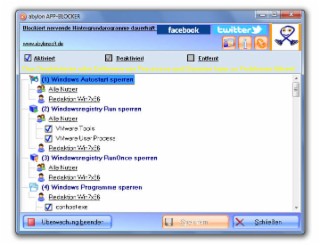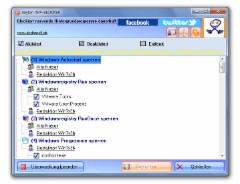App-Blocker 2013
App-Blocker 2013
Tabellarische Überwachung aller Anwendungen, Dienste und Prozesse in Startmenü und Registry.
Zahlreiche Anwendungen auf dem Rechner starten sich nach der Anmeldung automatisch und bleiben häufig für den Anwender unsichtbar. Dabei überwachen diese Programme beispielsweise den Rechner, suchen nach Updates oder übernehmen periodische Aufgaben. Jede gestartete Anwendung benötigt aber einen Teil der Rechnerleistung. Je mehr dieser Anwendungen gestartet sind, desto langsamer wird der Rechner.Die Software abylon App-Blocker zeigt Ihnen alle Anwendungen übersichtlich in einer Tabelle. Angezeigt werden dabei die Einträge im Startmenü, in der Registry, alle gestarteten Dienste und Prozesse. Ein Klick genügt um diese zu dauerhaft zu deaktivieren oder ganz zu entfernen.
• Dauerhaftes Entfernen von Autostart-Einträgen im Startmenü
• Dauerhaftes Entfernen von Run, RunOnce, RunOnceEx Einträgen in der Registry
• Dauerhaftes Unterdrücken von Programmen (Task-Liste)
• Dauerhaftes Beenden oder Deinstallation von Diensten
• Unterstützung von '32' und '64bit'
• Unterstützung von 'Angemeldeter' und 'Alle Anwender'
Download - Verfügbare Versionen
| appblocker.exe |  |
Screenshots von App-Blocker
Ähnliche Downloads
Sicherlich haben Sie sich auch schon über Programme geärgert, die sich einfach in den Autostart-Bereich von Windows eintragen und damit das Starten des Rechners verlangsamen. Mit Autostart ok-s haben Sie vollständige Kontrolle über die gestarteten Programme.

WinPatrol bietet Ihnen Schutz vor gefährlichen Programmen wie Dialern oder Spyware, die Sie sich beim Surfen im Internet einfangen können.

Linux Live USB Creator erzeugt bootbare USB-Sticks mit einem Linux-Betriebssystem. Dabei können sie aus über 100 Linux-Varianten und Live-CDs auswählen. Mit dem Live-Stick starten sie ihren Rechner bei Problemen direkt mit einem Linux-System vom USB-Stick.

PowerOff kann den Rechner herunterfahren, neu starten, den Benutzer abmelden, Strom abschalten, in den Standby Modus umstellen. Das kann per Mausklick im System-Tray erfolgen, automatisch nach Zeit oder auch wenn bestimmte Prozesse beendet sind.

Easy Reboot bietet ihnen zahlreiche Zusatzfunktionen rund um das Herunterfahren und Starten des Rechners. Herunterfahren über ein Icon auf dem Desktop oder in der Taskleiste, automatische Anmeldung beim Rechnerstart, Ausschalten zu bestimmten Zeiten u.v.m.